在word2010里打开“文件”中的“打开”时,是可以预览到文件的,方便你查东西的时候不用在去打开文件,但是在Win7系统里预览Word2010文档显示错误,到底是什么原因呢?该怎么解决呢?快来看看吧,今天就教你Win7系统预览Word2010文档显示错误的解决办法。
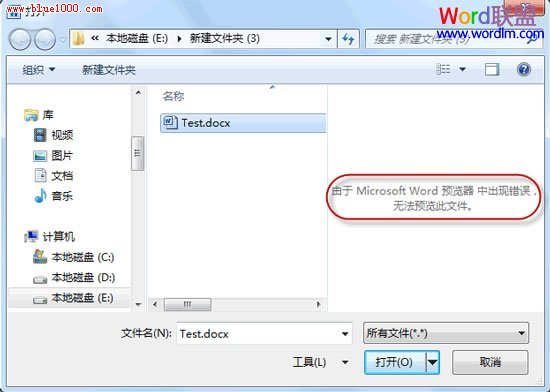
更为匪夷所思的是,Excel和PPT文件的预览却是正常的。怎么回事?
原因释疑:
在预览文件时,系统会调用这个文件类型默认的打开程序。使用Word2010的“文件>打开”命令时,因为Word程序已经启动,所以无法再预览Word文件,故而出错。
解决方法:
从第三页开始编辑Word页码
小编今天教大家从第三页开始编辑word页码。夏天来了,应届的毕业生也该准备简历了,那么我们的简历一般第一节是封面,第二页是简介,第三页开始才是要展示的内容,这个时候该怎么从第三页设置页码呢?快来学习下吧,马上就能用上的。 Word页码从第三页开始的设置步骤如下: 步骤一、将鼠标放到“第二页”
那该怎么解决这个问题呢?难不成真要一个个文档打开来寻找目标文件?
非也非也!虽然打开预览无法使用,还可以在Windows资源管理器中预览文件嘛。
打开Windows资源管理器,在工具栏右侧,按一下“显示预览窗格”按钮。
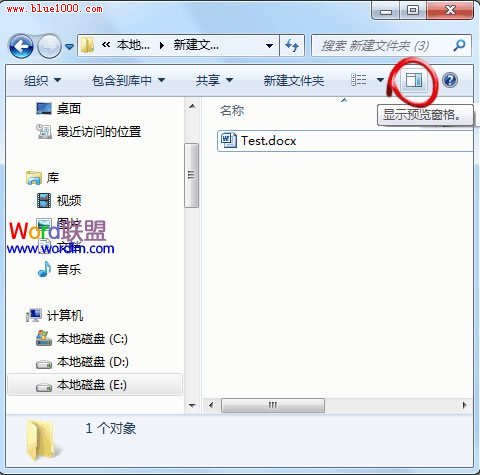
找到您要预览的文件,单击选择,预览窗格即会显示文件内容。

word对页面进行设置?word页面设置功能介绍
由于工作的需要,通常我们需要打印不同规格的文件,所以通常在文档编辑之前我们需要对压面进行适当的设置来保证达到我们的要求,word对页面进行设置?下面小编就为大家介绍word页面设置功能,一起来看看吧






